[PPT]파워포인트 글꼴,폰트 한번에 바꾸는 방법 꿀팁
- 문서 작성 꿀팁/파워포인트(PowerPoint)
- 2024. 4. 1. 10:04
안녕하세요 오늘도 휴잉의 블로그를 찾아주신 여러분 감사드립니다. 오늘 제가 포스팅할 내용은 "파워포인트 글꼴&폰트 한 번에 바꾸는 방법"에 대해 포스팅해보려고 합니다. PPT(파워포인트)로 문서를 작성하다 보면 문서의 글꼴&폰트가 마음에 들지 않거나 바꾸고 싶을 경우가 있습니다. 슬라이드 양이 많지 않다면 개별적으로 수작업으로 하나씩 변경해도 쉬운 작업이지만 슬라이드양이 많다면 이 또한 번거롭고 힘든 작업이 될 수 있습니다. 그래서 이번 시간에 간단하게 PPT(파워포인트)에서 모든 슬라이드의 글꼴&폰트를 한 번에 변경하는 방법을 설명드리겠습니다.
[PPT] 파워포인트 글꼴, 폰트 한 번에 바꾸는 방법 꿀팁

파워포인트에서 글꼴&폰트 변경하는 방법은 매우 간단합니다. 혹시 모르시는 분들이 계실까 봐 조금이나마 도움이 되고자 본 포스팅을 작성해봅니다.

위 예제를 통해 설명드리겠습니다. 위 사진을 보시면 각각 슬라이드의 글자들의 폰트는 맑은 고딕(본문)입니다. 이 글자들의 글꼴&폰트가 마음에 들지 않을 경우 변경하는 방법을 알아보겠습니다.

보통 글꼴이 마음에 들지 않은 경우 해당 글자들을 범위 지정하여 글꼴탭을 클릭 후 원하는 글꼴을 선택하게 됩니다. 이런 경우는 특정 글자나 아니면 슬라이드 양이 적을 경우 간단히 적용할 수 있습니다. 하지만 슬라이드양이 위 예제처럼 4장짜리가 아닌 40장이라면 그 노동 시간이 더욱 길어질 수밖에 없습니다.

PPT의 모든 슬라이드의 글꼴&폰트 변경하는 방법은 위 사진처럼 [홈] 탭을 클릭 -> [바꾸기] -> [글꼴 바꾸기] 기능을 통해 손쉽게 가능합니다.
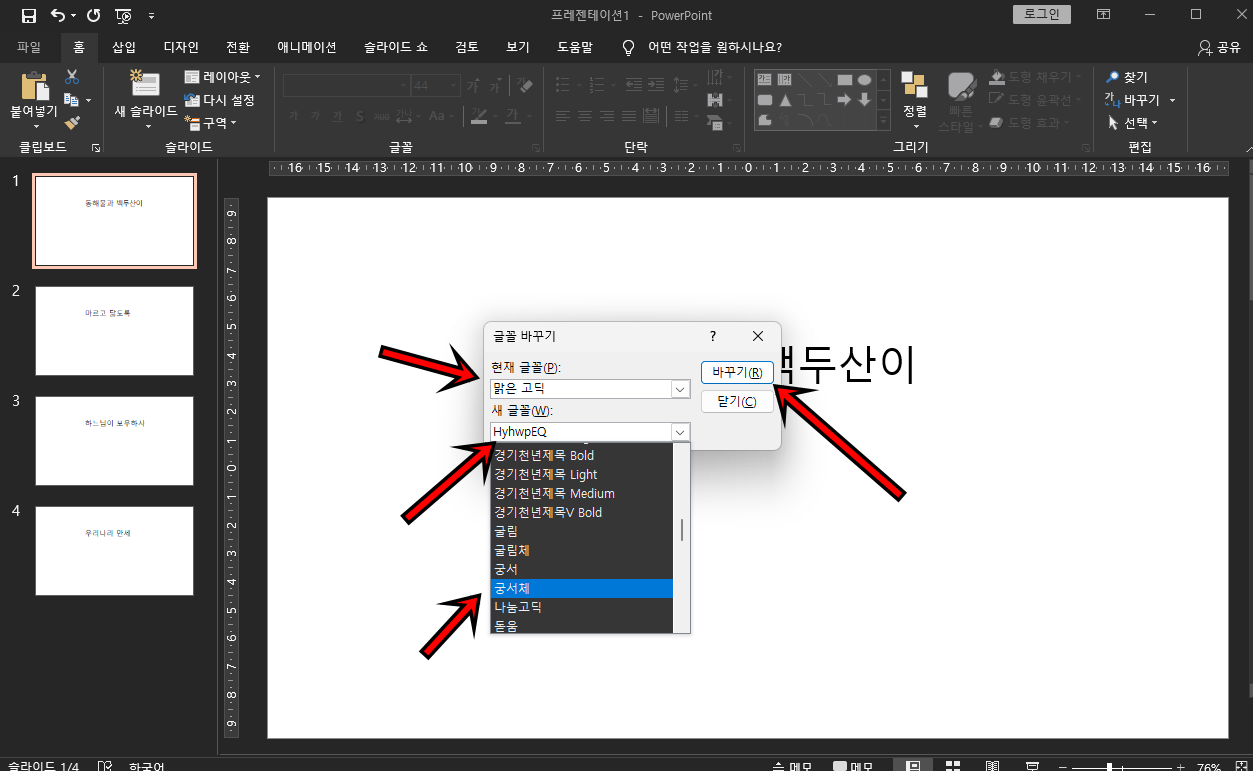
글꼴 바꾸기 탭이 활성화되면 현재 글꼴을 확인 후 "새 글꼴"부분을 클릭하여 원하는 글꼴을 선택 후 [바꾸기] 버튼을 클릭해 줍니다. 매우 간단합니다.
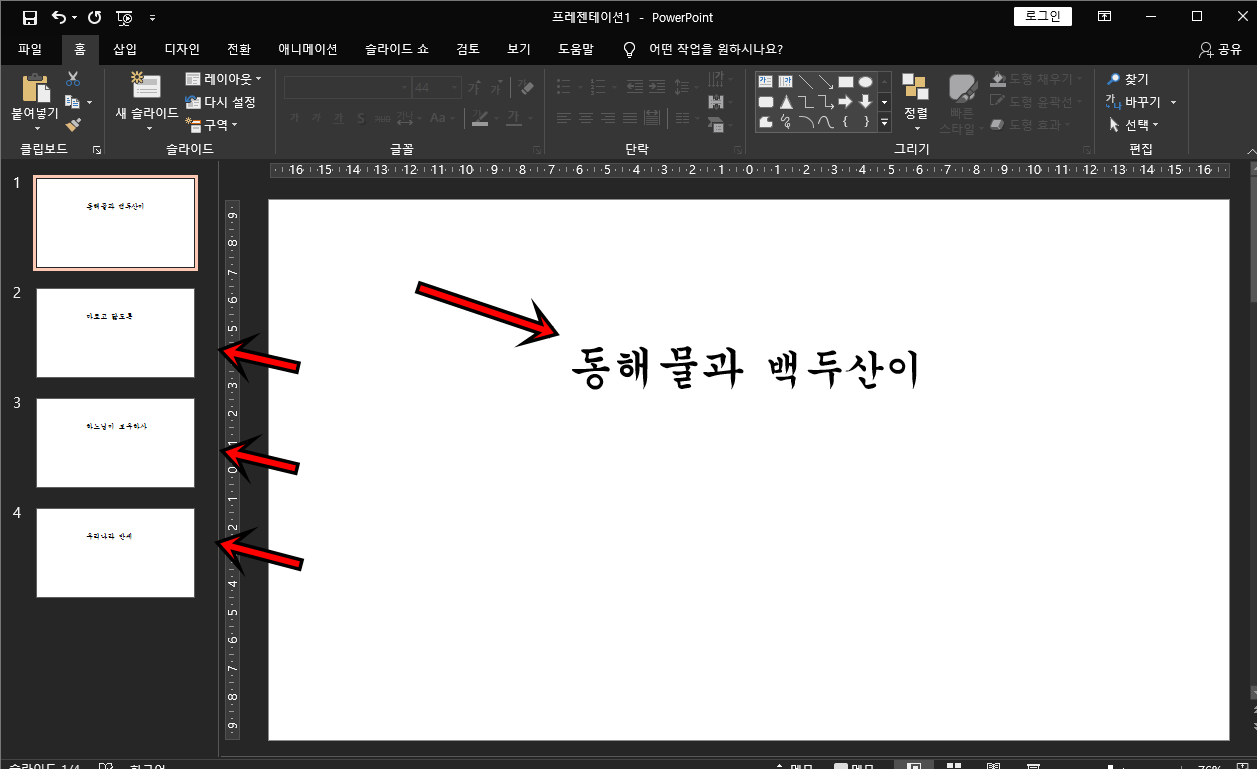
위 사진처럼 모든 슬라이드의 글자들의 글꼴과 폰트가 변경되었습니다. 참 쉽죠?^^
오늘은 이렇게 간단하게 PPT(파워포인트)에서 모든 슬라이드의 글꼴&폰트를 일괄 변경하는 방법에 대해 알아보았는데, 간단한 내용 같지만 매우 유용하게 쓰일 기능이실 겁니다. 오늘 포스팅이 여러분들에게 유익한 정보가 되었길 바라며 이만 마치도록 하겠습니다. 그럼 지금까지 휴잉이었습니다. 감사합니다^^.
여러분들의 하뚜♡와 구독 & 댓글은 저에게 큰 힘이 되어요^^
'문서 작성 꿀팁 > 파워포인트(PowerPoint)' 카테고리의 다른 글
| [PPT] 파워포인트로 조직도 만드는 방법 꿀팁 (4) | 2024.10.10 |
|---|---|
| [PPT]텍스트만 입력하면 AI가 만들어주는 PPT디자인 (2) | 2024.09.20 |
| [PPT] 파워포인트 배경음악 추가하는 방법 총정리 (23) | 2024.03.29 |
| 여러개 PPT문서 취합하는 방법 꿀팁 (3) | 2024.02.08 |
| [PPT]움직이는 년도 슬라이드 만드는 방법 꿀팁 (1) | 2023.12.08 |
이 글을 공유하기









